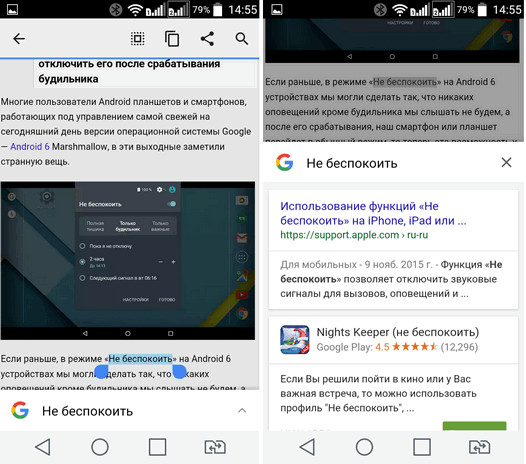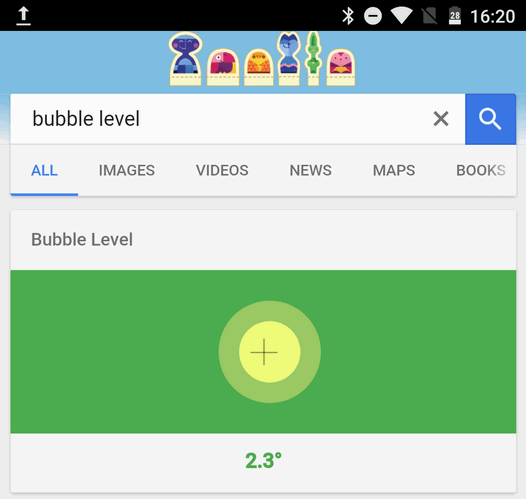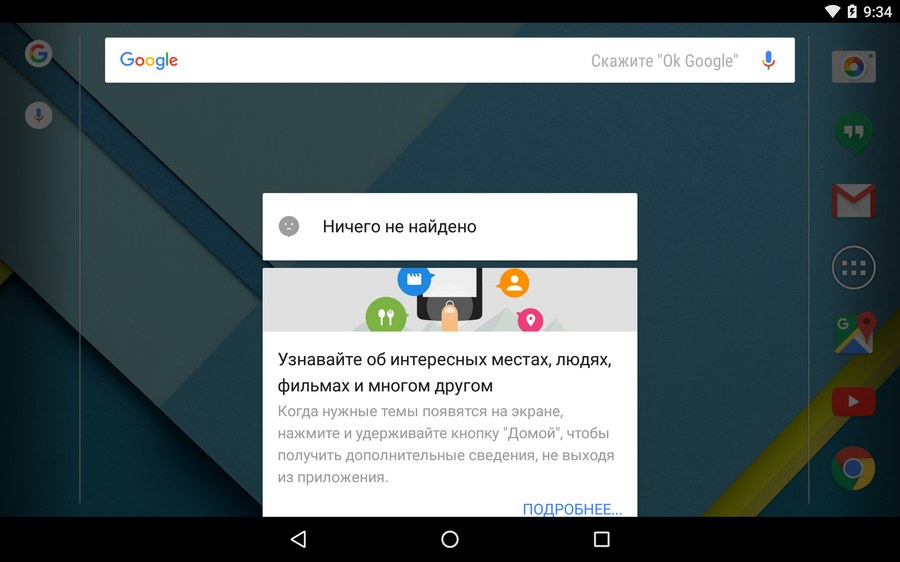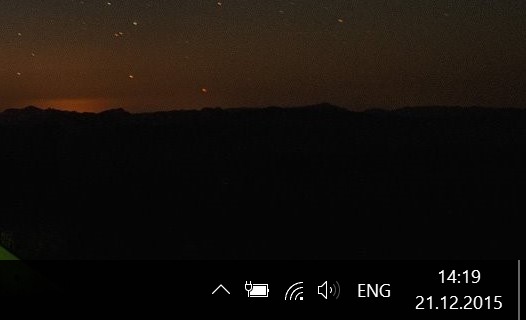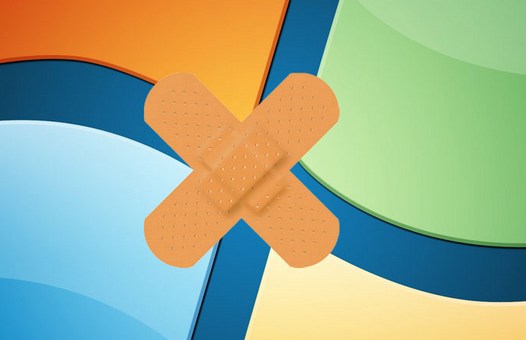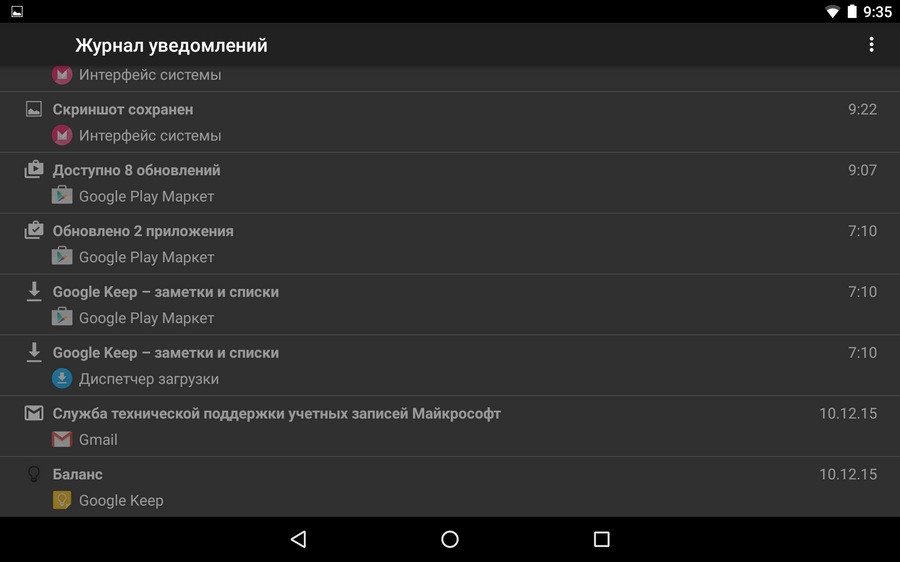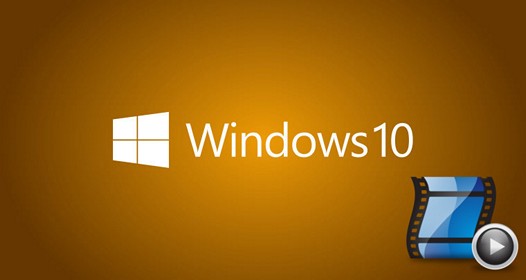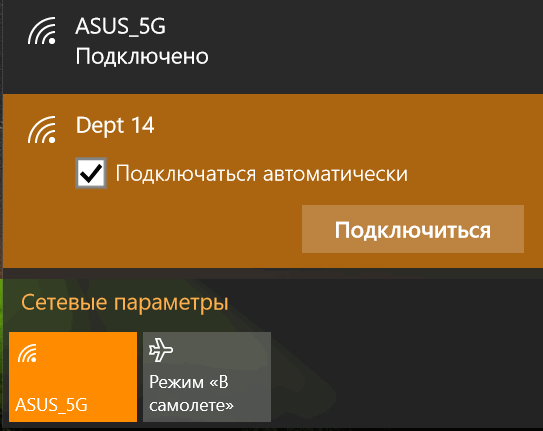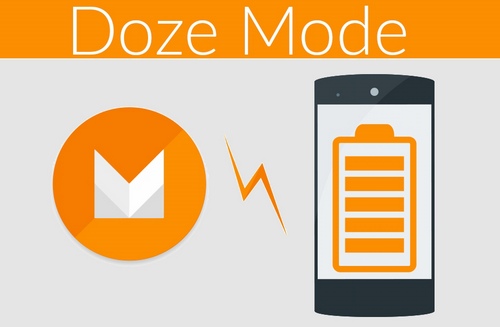Советы и подсказки:
В прошлом году на Android устройствах в фирменном браузере Google Сhrome появилась новая, достаточно полезная функция «Поиск по нажатию», которая позволяет не покидая текущей страницы произвести поиск в Google выделенного на ней фрагмента текста.
Работает она очень просто: после того, как вы выделите на странице слово или фрагмент строки, в нижней части экрана браузера появляется панель поиск Google, нажав на которую вы получите результаты поиска по этому тексту. Недавно, некоторые пользователи приложения начали отмечать, что в последней версии Сhrome для Android эта функция на некоторых устройствах почему-то пропала.
Компания Google продолжает совершенствовать возможности свое поисковой системы, а также — одноименное приложение Google, входящего в набор стандартных программ на наших смартфонах и планшетах.
На этот раз, те кому срочно нужен строительный уровень, но подобного инструмента под рукой не имеют, могут легко заменить его своим смартфоном или планшетом. Да, я знаю, что это не новость. Новость состоит в том, что при этом никаких дополнительных приложений на наши устройства теперь устанавливать не нужно! Как это работает?
Неделю назад мы сообщали вам приятную новость о том, что вскоре на Android 6 устройствах с русскоязычным интерфейсом, наконец, заработает объявленная еще летом этого года новая функция этой операционной системы — «Google Now on Tap», или «Контекст от Now» по-русски.
И вот, когда эта функция уже начинает работать на русскоязычных смартфонах и планшетах с операционной системой Android 6.0 Marshmallow на борту, некоторые их владельцы начали задаваться вопросом о том, можно ли её выключить, а затем при необходимости включить.
Многие из нас обновив свой ПК, ноутбук или планшет до самой свежей на сегодняшний версии операционной системы Microsoft: Windows 10, считают ненужными излишествами такие вещи как плитки в панели «Пуск», две панели настройки системы: классическая Панель управления и «Параметры» или новую панель уведомлений системы.
Как без использования сторонних приложений избавиться от плиток в панели «Пуск» и сделать его похожим на меню "Пуск" в Windows 7 мы рассказывали вам в этом материале, а сегодня я хочу рассказать вам о том, как убрать или - отключить центр уведомлений Windows 10.
Вы обнаружили, что после последнего глобального обновления Windows 10 со сборки 10240 до сборки 10586 ваш компьютер, ноутбук или планшет стал слишком долго загружаться, показывая окно приветствия с надписью «Добро пожаловать» в течение чуть ли двух минут?
Вы далеко не один: такое странное поведение своих устройств заметили пользователи многих устройств во всем мире, которые имели «несчастье» обновиться до этой сборки Windows 10. И действительно, когда время запуска системы увеличивается с нескольких секунд (при наличии SSD накопителя) до минут, иначе как странным такое поведение трудно назвать. Еще более странной выглядит причина этого поведения.
Как известно, в прошлом месяце, операционная система Windows 10, установленная на наши ПК, ноутбуки или планшеты «с нуля» или путем обновления с более ранних версий (Windows 7 или Windows 8.1), получила первое глобальное обновление до сборки 10586, известной под кодовым наименованием Treshold 2.
Новая сборка Windows 10 порадовала многих владельцев устройств, оснащенных сенсорными экранами (планшеты и некоторые ноутбуки) дальнейшей оптимизацией интерфейса, для обеспечения удобства в работе, но вместе с этим и огорчила новой порцией проблем. Сегодня я хочу поговорить о проблемах с локальной сетью в Windows 10 версии 1511 (10586).
Помните шокировавшую многих из нас чуть более месяца назад новость о том, что компания Microsoft решила отказаться от предоставления безлимитного пространства в своем облачном хранилище OneDrive для подписчиков Office 365, а также уменьшить (с 15 до 5 ГБ) доступное пространство пользователям бесплатных аккаунтов?
Как и следовало ожидать, это решение вызвало волну возмущения среди многомиллионной аудитории пользователей этого сервиса, которая в конце концов вынудила компанию Microsoft пойти им навстречу и теперь все пользователи бесплатных аккаунтов получили возможность сохранить прежний объем своего облачного хранилища.
Вы случайно «смахнули» непрочитанное сообщение из шторки уведомлений своего Android смартфона или планшета и теперь переживаете, что оно могло содержать важную для вас информацию?
Не стоит волноваться — в операционной системе Google имеется встроенный журнал уведомлений Android, получить доступ к которому достаточно просто. Сегодня я расскажу вам как это сделать.
Многие из более или менее продвинутых владельцев таких популярных сегодня гаджетов, как смартфоны и планшеты не мыслят своих любимцев без таких вещей, как Root на Android устройствах, или джейлбрейк в iOS, которые открывают путь к получению на них множества дополнительных возможностей.
Поэтому до настоящего времени одной из причин достаточно низкой популярности Windows Phone устройств среди этих категорий пользователей было отсутствие подобных возможностей на этих смартфонах. Но теперь ситуация заметно изменилась к лучшему.
На днях компания Microsoft выпустила первое глобальное обновление своей операционной системы Windows 10, которое принесло нам ускорение работы наших ПК, ноутбуков и планшетов, обновленный дизайн интерфейса, более удобный на устройствах с сенсорным экраном и некоторые новые функции.
Об одной из них я сегодня вам хочу рассказать. Речь пойдет о возможности беспроводной трансляции фото, видео и прочего медиа контента из Сети Интернет на DLNA устройства (телевизоры, медиаплееры, ресиверы и пр.) прямо из браузера Microsoft Edge.
Во многих современных офисах зачастую имеется несколько WiFi сетей, к которым мы можем подключать свои ноутбуки, планшеты и смартфоны. Кроме того, некоторые современные WiFi роутеры имеют два радиотракта, работающих на разных частотах (2.4 ГГц и 5 ГГц), а также умеют создавать гостевые сети, что опять же дает нам несколько WiFi сетей в одном помещении.
При этом в стандартном менеджере сетевых подключений новой операционной системы Microsoft, Windows 10 почему-то отсутствует возможность выбора WiFi сети, к которой устройство, работающее под её управлением должно подключаться в первую очередь: в любом случае это будет сеть, добавленная ранее всех остальных или сеть, к которой вы подключались последний раз. Но к счастью из этой ситуации есть выход.
Те кто уже обновил свои смартфоны и планшеты до самой свежей на сегодняшний день версии операционной системы Google Android 6.0 Marshmallow, уже наверняка заметили, что их устройства стали заметно реже проситься на подзарядку.
Значительно увеличить время автономной работы на устройствах с Android 6.0 на борту позволяет новая функция этой операционной системы, получившая наименование Doze Mode.